PPT的简单制作.ppt
- 格式:ppt
- 大小:2.78 MB
- 文档页数:6
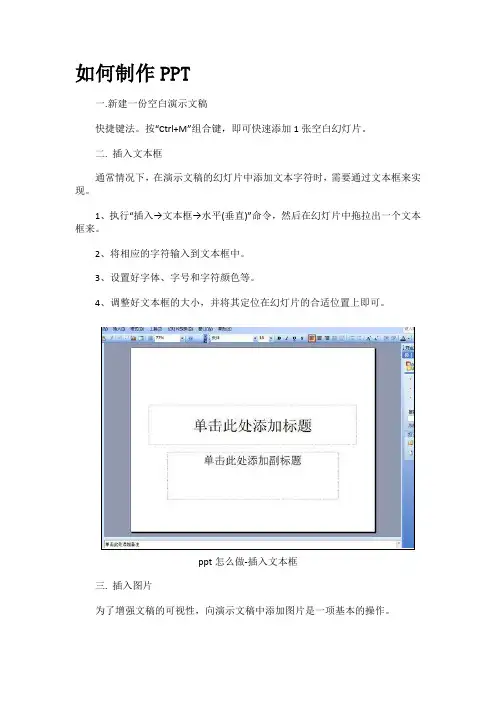
如何制作PPT一.新建一份空白演示文稿快捷键法。
按“Ctrl+M”组合键,即可快速添加1张空白幻灯片。
二. 插入文本框通常情况下,在演示文稿的幻灯片中添加文本字符时,需要通过文本框来实现。
1、执行“插入→文本框→水平(垂直)”命令,然后在幻灯片中拖拉出一个文本框来。
2、将相应的字符输入到文本框中。
3、设置好字体、字号和字符颜色等。
4、调整好文本框的大小,并将其定位在幻灯片的合适位置上即可。
ppt怎么做-插入文本框三. 插入图片为了增强文稿的可视性,向演示文稿中添加图片是一项基本的操作。
1、执行“插入→图片→来自文件”命令,打开“插入图片”对话框。
2、定位到需要插入图片所在的文件夹,选中相应的图片文件,然后按下“插入”按钮,将图片插入到幻灯片中。
3、用拖拉的方法调整好图片的大小,并将其定位在幻灯片的合适位置上即可。
四. 插入声音为演示文稿配上声音,可以大大增强演示文稿的播放效果。
1、执行“插入→影片和声音→文件中的声音”命令,打开“插入声音”对话框。
2、定位到需要插入声音文件所在的文件夹,选中相应的声音文件,然后按下“确定”按钮。
五. 视频文件添加我们也可以将视频文件添加到演示文稿中,来增加演示文稿的播放效果。
1、执行“插入→影片和声音→文件中的影片”命令,打开“插入影片”对话框。
2、定位到需要插入视频文件所在的文件夹,选中相应的视频文件,然后按下“确定”按钮。
六. 插入艺术字Office多个组件中都有艺术字功能,在演示文稿中插入艺术字可以大大提高演示文稿的放映效果。
1、执行“插入→图片→艺术字”命令,打开“艺术字库”对话框。
2、选中一种样式后,按下“确定”按钮,打开“编辑艺术字”对话框。
3、输入艺术字字符后,设置好字体、字号等要素,确定返回。
七. 绘制出相应的图形根据演示文稿的需要,经常要在其中绘制一些图形,利用其中的“绘图”工具栏,即可搞定。
1、执行“视图→工具栏→绘图”命令,展开“绘图”工具栏。
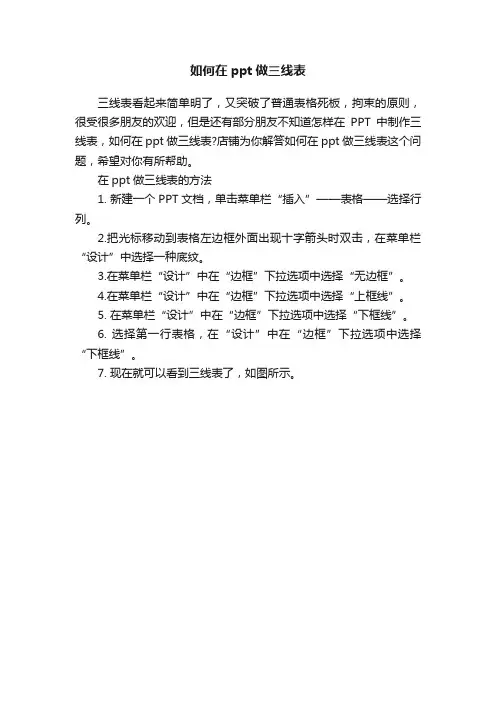
如何在ppt做三线表
三线表看起来简单明了,又突破了普通表格死板,拘束的原则,很受很多朋友的欢迎,但是还有部分朋友不知道怎样在PPT中制作三线表,如何在ppt做三线表?店铺为你解答如何在ppt做三线表这个问题,希望对你有所帮助。
在ppt做三线表的方法
1. 新建一个PPT文档,单击菜单栏“插入”——表格——选择行列。
2.把光标移动到表格左边框外面出现十字箭头时双击,在菜单栏“设计”中选择一种底纹。
3.在菜单栏“设计”中在“边框”下拉选项中选择“无边框”。
4.在菜单栏“设计”中在“边框”下拉选项中选择“上框线”。
5. 在菜单栏“设计”中在“边框”下拉选项中选择“下框线”。
6. 选择第一行表格,在“设计”中在“边框”下拉选项中选择“下框线”。
7. 现在就可以看到三线表了,如图所示。
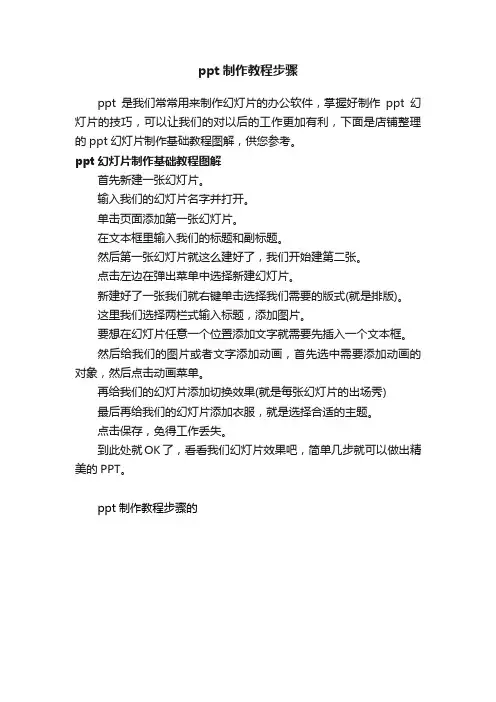
ppt制作教程步骤
ppt是我们常常用来制作幻灯片的办公软件,掌握好制作ppt幻灯片的技巧,可以让我们的对以后的工作更加有利,下面是店铺整理的ppt幻灯片制作基础教程图解,供您参考。
ppt幻灯片制作基础教程图解
首先新建一张幻灯片。
输入我们的幻灯片名字并打开。
单击页面添加第一张幻灯片。
在文本框里输入我们的标题和副标题。
然后第一张幻灯片就这么建好了,我们开始建第二张。
点击左边在弹出菜单中选择新建幻灯片。
新建好了一张我们就右键单击选择我们需要的版式(就是排版)。
这里我们选择两栏式输入标题,添加图片。
要想在幻灯片任意一个位置添加文字就需要先插入一个文本框。
然后给我们的图片或者文字添加动画,首先选中需要添加动画的对象,然后点击动画菜单。
再给我们的幻灯片添加切换效果(就是每张幻灯片的出场秀)
最后再给我们的幻灯片添加衣服,就是选择合适的主题。
点击保存,免得工作丢失。
到此处就OK了,看看我们幻灯片效果吧,简单几步就可以做出精美的PPT。
ppt制作教程步骤的。

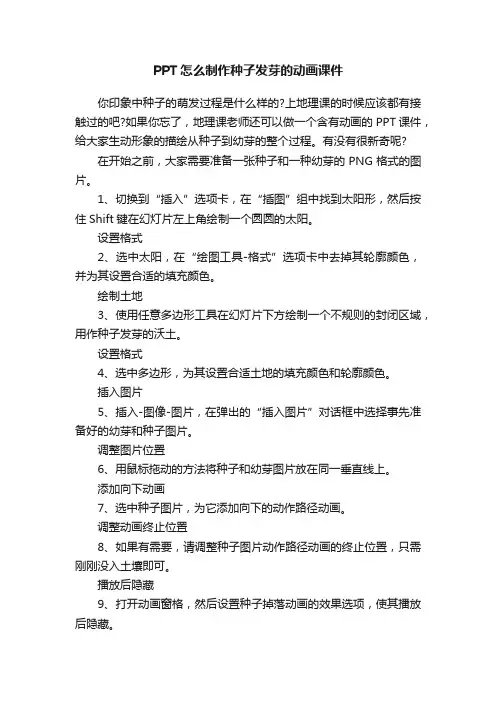
PPT怎么制作种子发芽的动画课件你印象中种子的萌发过程是什么样的?上地理课的时候应该都有接触过的吧?如果你忘了,地理课老师还可以做一个含有动画的PPT课件,给大家生动形象的描绘从种子到幼芽的整个过程。
有没有很新奇呢?在开始之前,大家需要准备一张种子和一种幼芽的PNG格式的图片。
1、切换到“插入”选项卡,在“插图”组中找到太阳形,然后按住Shift键在幻灯片左上角绘制一个圆圆的太阳。
设置格式2、选中太阳,在“绘图工具-格式”选项卡中去掉其轮廓颜色,并为其设置合适的填充颜色。
绘制土地3、使用任意多边形工具在幻灯片下方绘制一个不规则的封闭区域,用作种子发芽的沃土。
设置格式4、选中多边形,为其设置合适土地的填充颜色和轮廓颜色。
插入图片5、插入-图像-图片,在弹出的“插入图片”对话框中选择事先准备好的幼芽和种子图片。
调整图片位置6、用鼠标拖动的方法将种子和幼芽图片放在同一垂直线上。
添加向下动画7、选中种子图片,为它添加向下的动作路径动画。
调整动画终止位置8、如果有需要,请调整种子图片动作路径动画的终止位置,只需刚刚没入土壤即可。
播放后隐藏9、打开动画窗格,然后设置种子掉落动画的效果选项,使其播放后隐藏。
添加基本缩放动画10、选中幼芽图片,为它添加基本缩放的进入式动画效果。
修改计时选项11、选中幼芽缩放动画,更改它的开始时间和持续时间。
添加跷跷板动画12、选中幼芽图片,添加跷跷板强调动画。
修改计时选项13、在动画窗格中修改幼芽跷跷板动画的计时选项。
以上就是店铺带给大家不一样的精彩。
想要了解更多精彩的朋友可以持续关注店铺,我们将会为你奉上最全最新鲜的内容哦! 店铺,因你而精彩。
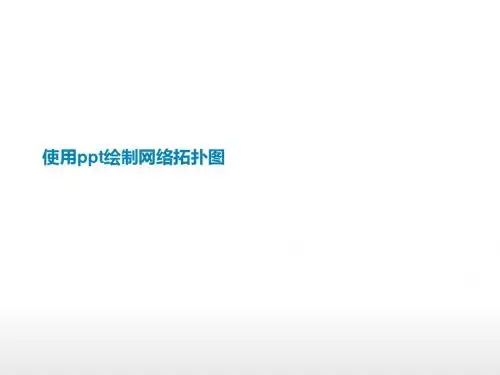
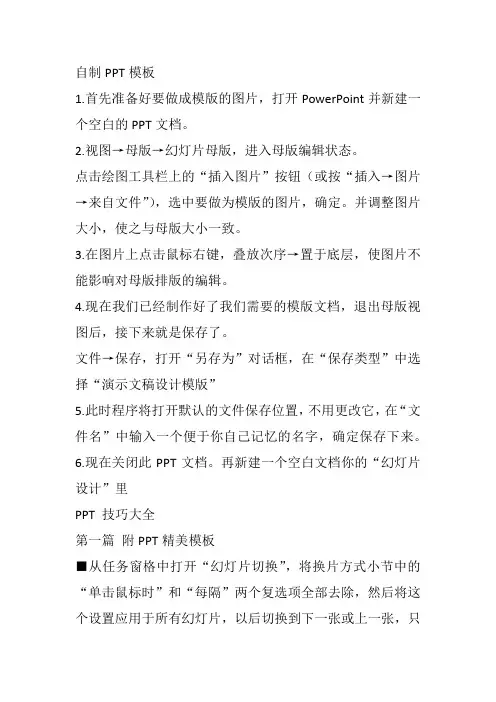
自制PPT模板1.首先准备好要做成模版的图片,打开PowerPoint并新建一个空白的PPT文档。
2.视图→母版→幻灯片母版,进入母版编辑状态。
点击绘图工具栏上的“插入图片”按钮(或按“插入→图片→来自文件”),选中要做为模版的图片,确定。
并调整图片大小,使之与母版大小一致。
3.在图片上点击鼠标右键,叠放次序→置于底层,使图片不能影响对母版排版的编辑。
4.现在我们已经制作好了我们需要的模版文档,退出母版视图后,接下来就是保存了。
文件→保存,打开“另存为”对话框,在“保存类型”中选择“演示文稿设计模版”5.此时程序将打开默认的文件保存位置,不用更改它,在“文件名”中输入一个便于你自己记忆的名字,确定保存下来。
6.现在关闭此PPT文档。
再新建一个空白文档你的“幻灯片设计”里PPT 技巧大全第一篇附PPT精美模板■从任务窗格中打开“幻灯片切换”,将换片方式小节中的“单击鼠标时”和“每隔”两个复选项全部去除,然后将这个设置应用于所有幻灯片,以后切换到下一张或上一张,只有通过键盘上的方向键才能进行操作。
至于另外一个问题,解决的办法也很简单,从“工具”菜单下打开“选项→视图”窗口,取消“幻灯片放映”小节上的“右键单击快捷菜单”复选框即可。
■在PPT演示文稿内复制幻灯片要复制演示文稿中的幻灯片,请先在普通视图的“大纲”或“幻灯片”选项中,选择要复制的幻片。
如果希望按顺序选取多张幻灯片,请在单击时按Shift键;若不按顺序选取幻灯片,请在单击时按Ctrl键。
然后在“插入”菜单上,单击“幻灯片副本”,或者直接按下“Ctrl+shift+D”组合键,则选中的幻灯片将直接以插入方式复制到选定的幻灯片之后。
■Powerpoint自动黑屏在用Powerpoint展示课件的时候,有时需要学生自己看书讨论,这时为了避免屏幕上的图片影响学生的学习注意力可以按一下“B”键,此时屏幕黑屏。
学生自学完成后再接一下“B”键即可恢复正常。
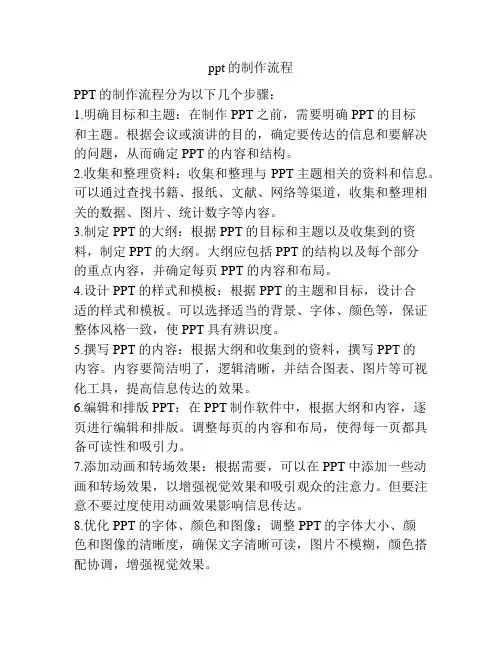
ppt的制作流程PPT的制作流程分为以下几个步骤:1.明确目标和主题:在制作PPT之前,需要明确PPT的目标和主题。
根据会议或演讲的目的,确定要传达的信息和要解决的问题,从而确定PPT的内容和结构。
2.收集和整理资料:收集和整理与PPT主题相关的资料和信息。
可以通过查找书籍、报纸、文献、网络等渠道,收集和整理相关的数据、图片、统计数字等内容。
3.制定PPT的大纲:根据PPT的目标和主题以及收集到的资料,制定PPT的大纲。
大纲应包括PPT的结构以及每个部分的重点内容,并确定每页PPT的内容和布局。
4.设计PPT的样式和模板:根据PPT的主题和目标,设计合适的样式和模板。
可以选择适当的背景、字体、颜色等,保证整体风格一致,使PPT具有辨识度。
5.撰写PPT的内容:根据大纲和收集到的资料,撰写PPT的内容。
内容要简洁明了,逻辑清晰,并结合图表、图片等可视化工具,提高信息传达的效果。
6.编辑和排版PPT:在PPT制作软件中,根据大纲和内容,逐页进行编辑和排版。
调整每页的内容和布局,使得每一页都具备可读性和吸引力。
7.添加动画和转场效果:根据需要,可以在PPT中添加一些动画和转场效果,以增强视觉效果和吸引观众的注意力。
但要注意不要过度使用动画效果影响信息传达。
8.优化PPT的字体、颜色和图像:调整PPT的字体大小、颜色和图像的清晰度,确保文字清晰可读,图片不模糊,颜色搭配协调,增强视觉效果。
9.测试和修订PPT:制作完成后,进行测试和修订。
将PPT输出为幻灯片播放模式,检查是否有错别字、图片显示不全、链接失效等问题,并进行相应修正。
10.导出和保存PPT:最后,将制作完成的PPT导出保存,选择合适的文件格式,以便在不同设备和操作系统下能够正确打开和显示。
以上是PPT的制作流程的基本步骤,具体的制作过程可能会因个人习惯和需求而有所不同,但总体来说,以上这些步骤可以帮助你更好地制作一份专业、有效的PPT。

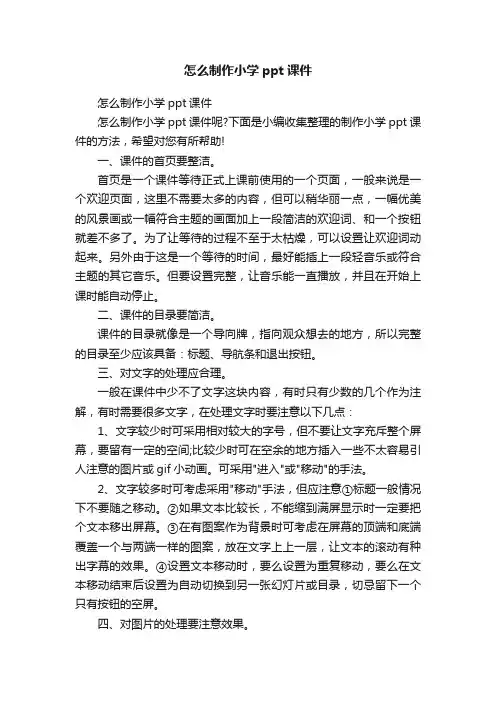
怎么制作小学ppt课件怎么制作小学ppt课件怎么制作小学ppt课件呢?下面是小编收集整理的制作小学ppt课件的方法,希望对您有所帮助!一、课件的首页要整洁。
首页是一个课件等待正式上课前使用的一个页面,一般来说是一个欢迎页面,这里不需要太多的内容,但可以稍华丽一点,一幅优美的风景画或一幅符合主题的画面加上一段简洁的欢迎词、和一个按钮就差不多了。
为了让等待的过程不至于太枯燥,可以设置让欢迎词动起来。
另外由于这是一个等待的时间,最好能插上一段轻音乐或符合主题的其它音乐。
但要设置完整,让音乐能一直播放,并且在开始上课时能自动停止。
二、课件的目录要简洁。
课件的目录就像是一个导向牌,指向观众想去的地方,所以完整的目录至少应该具备:标题、导航条和退出按钮。
三、对文字的处理应合理。
一般在课件中少不了文字这块内容,有时只有少数的几个作为注解,有时需要很多文字,在处理文字时要注意以下几点:1、文字较少时可采用相对较大的字号,但不要让文字充斥整个屏幕,要留有一定的空间;比较少时可在空余的地方插入一些不太容易引人注意的图片或gif小动画。
可采用"进入"或"移动"的手法。
2、文字较多时可考虑采用"移动"手法,但应注意①标题一般情况下不要随之移动。
②如果文本比较长,不能缩到满屏显示时一定要把个文本移出屏幕。
③在有图案作为背景时可考虑在屏幕的顶端和底端覆盖一个与两端一样的图案,放在文字上上一层,让文本的滚动有种出字幕的效果。
④设置文本移动时,要么设置为重复移动,要么在文本移动结束后设置为自动切换到另一张幻灯片或目录,切忌留下一个只有按钮的空屏。
四、对图片的处理要注意效果。
在处理图片这块内容时,可以运用大量的手法和手段。
图片比较多时可采用进入、退出或移动等效果;比较少时可采用插入幻灯片、触发器等效果。
但总的来说要符合课件的主题,如果是作为图片欣赏的话,建议采用移动、进入、退出等等动态效果比较好的手法,但是作为作品介绍的话,建议还是采用插入幻灯片或触发器的`手法。
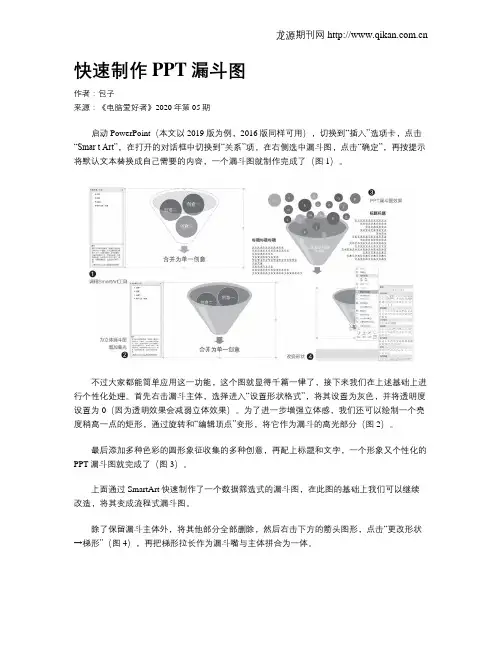
快速制作PPT漏斗图作者:包子来源:《电脑爱好者》2020年第05期启动PowerPoint(本文以2019版为例,2016版同样可用),切换到“插入”选项卡,点击“Smar t Art”,在打开的对话框中切换到“关系”项,在右侧选中漏斗图,点击“确定”,再按提示将默认文本替换成自己需要的内容,一个漏斗图就制作完成了(图1)。
不过大家都能简单应用这一功能,这个图就显得千篇一律了,接下来我们在上述基础上进行个性化处理。
首先右击漏斗主体,选择进入“设置形状格式”,将其设置为灰色,并将透明度设置为0(因为透明效果会减弱立体效果)。
为了进一步增强立体感,我们还可以绘制一个亮度稍高一点的矩形,通过旋转和“编辑顶点”变形,将它作为漏斗的高光部分(图2)。
最后添加多种色彩的圆形象征收集的多种创意,再配上标题和文字,一个形象又个性化的PPT漏斗图就完成了(图3)。
上面通过SmartArt快速制作了一个数据筛选式的漏斗图,在此图的基础上我们可以继续改造,将其变成流程式漏斗图。
除了保留漏斗主体外,将其他部分全部删除,然后右击下方的箭头图形,点击“更改形状→梯形”(图4),再把梯形拉长作为漏斗嘴与主体拼合为一体。
接下来连续绘制多个直角拐弯箭头,拼合组成一个流程线,并设置与漏斗主体不一样的颜色,以示区别。
最后输入相应的流程文字内容以及装饰,一个数据经过漏斗筛选再进入流水线处理的示意图就完成了(图5)。
SmartArt绘图虽然方便,不过它的样式毕竟有限,像图所示的层层筛选式漏斗图(圖6),就很难通过SmartArt来实现,这时就需要我们纯手工来打造了。
上面的图例中,每一个筛选层都用到了不同的颜色,而Power Point中是无法为同一个图形赋予不同颜色的,所以我们需要将其拆解成多个图形后再进行组合。
好在拆解的每个图形都是相似的梯形(带弧线),只是大小有所区别,我们只要制作出一个基本形,再通过复制变形,即可快速完成整个图形。
PPT怎么制作倾斜排版的图片
ppt怎么制作倾斜排版的图片?ppt中想要排版图片,该怎么倾斜排版图片呢?下面我们就来看看ppt图片排版的教程,很简单,需要的朋友可以参考下
1、首先启动ppt2013,执行插入-形状命令,插入一个平行四边形。
2、选择平行四边形,执行islide-排版设计-矩形布局命令。
3、排列方向为横向,设置横向数量为4,纵向数量为2,横向间距为74.7,纵向间距为100,纵向偏移角度为-11
4、执行ctrl+a全选图形,设置形状轮廓为黑色,粗细为3磅,查看效果。
5、依次选择平行四边形,设置填充为图片或纹理填充,选择事先准备好的图片进行填充.
6、执行ctrl+a接着执行ctrl+g组合,调整大小和位置,播放查看效果。
以上就是ppt倾斜排版图片的教程,希望大家喜欢。
一、PPT的制作步骤PPT的制作,一般要经历下面几个步骤:1. 准备素材:主要是根据教案设计来准备演示文稿中所需要的一些图片、声音、动画等文件;2. 确定方案:对演示文稿的整个构架作一个设计;构思3. 初步制作:将文本、图片等对象输入或插入到相应的幻灯片中;4. 装饰处理:设置幻灯片中的相关对象的要素包括字体、大小、动画等,对幻灯片进行装饰处理;5. 预演播放:设置播放过程中的一些要素,然后播放查看效果,满意后正式输出播放;二、制作PPT注意为了防止或减少因特殊情况死机、停电等造成编辑工作损失,一定要注意保存;启动PowerPoint以后,系统会自动为空白演示文稿新建一张“标题”幻灯片,输入标题;可在右侧幻灯片版式选择文稿的版式1. 新建幻灯片点击工具栏右侧的“新幻灯片”或者在“插入”菜单栏中点击“新幻灯片”快捷键为:ctrl+m 在“幻灯片版式”任务窗格中选择一种幻灯片样式如:“空白”样式;2.更换背景1鼠标右击,选择“幻灯片设计”,然后可在右侧工具栏中选择提供的背景2鼠标右击,选择“背景”,跳出一个对话框,在“背景填充”下面的长方形格后的下拉三角中选择“填充效果”,选择图片即可插入图片,选择“应用A”则插入当前选定的一个幻灯片中,选择“应用全部”则插入该文稿中的全部幻灯片;3. 将文本添加到幻灯片中输入文本:执行“插入→文本框→水平垂直”命令,此时鼠标变成“细十字”线状,按住左键在“工作区”中拖拉一下,即可插入一个文本框,然后将文本输入到相应的文本框中;设置要素:“字体”、“字号”、“字体颜色”等要素;调整大小:将鼠标移至文本框的四角或四边“控制点”处,成双向拖拉箭头时,按住左键拖拉,即可调整文本框的大小;移动定位:将鼠标移至文本框边缘处成“梅花”状时,点击一下,选中文本框,然后按住左键拖拉,将其定位到幻灯片合适位置上即可;旋转文本框:选中文本框,然后将鼠标移至上端控制点,此时控制点周围出现一个圆弧状箭头,按住左键挪动鼠标,即可对文本框进行旋转操作;添加艺术字单击“插入”菜单,选择“图片”,再切换到“艺术字”,然后在“艺术字库”中选择想要的艺术字式样,然后再键入您自己的内容,再选择好字形、字号如图6,单“确定”按钮即可出现在视图框中;然后根据需要,移动到适当的位置,其大小及比例均可调节导入文档如果你想在演示文稿中输入的文字已经存在于Word文件,就不需要再手工输入一遍;你可以在PPT中直接打开那个Word文件;你也许需要对导入的文档进行一些格式上的调整,但这肯定比你手工输入这些文字要方便得多;一个提示:如果原来的Word文件使用了大纲标题,导入的效果是最好的; 1在PPT中选择“文件”“打开”;在“打开”对话框中,点击“文件类型”右边的下拉箭头,然后选择“所有文件”;双击你想要在PPT中打开的Word文档;它会像打开新的演示文稿一样被打开; 2使用“自动调整”按钮;如果在一张幻灯片中出现了太多的文字,你可以用“自动调整”功能把文字分割成两张幻灯片;点击文字区域就能够看到区域左侧的“自动调整”按钮它的形状是上下带有箭头的两条水平线,点击该按钮并从子菜单中选择“拆分两个幻灯片间的文本”; 4. 将图片插入到幻灯片中也可以复制粘贴将光标定在“工作区”,执行“插入→图片→来自文件”命令,打开“插入图片”对话框,定位到图片所在的文件夹,选中需要的图片,按下“插入”按钮,即可将图片插入到幻灯片中; 注意调整图片的大小、移动、定位和旋转图片的操作方法,同操作文本框十分相似;5. 将声音文件插入到幻灯片中单击“插入”——“影片和声音”——“文件中的声音”——选定目标——确定——“自动”或“在单击时”;注意声音文件要随课件走,如果没有,那之前插入的声音文件会不起作用;6.插入超级链接法 2在PPT文稿中选择一个对象如一段文字、一张图片等;单击“插入”菜单,在弹出的下拉菜单中单击“超级链接”以上操作也可以换为“右单击对象,从弹出的快捷菜单中单击‘超级链接’”,此时会弹出“插入超级链接”对话框,系统默认链接到的对象是对话框左侧上部的“原有文件或Web页”;单击右侧的“文件”按钮,在出现的“链接到文件”对话框中找到要链接的文件并双击,最后单击“确定”返回PPT; 3放映该幻灯片,当鼠标单击设置了超级链接的对象时,会出现一询问框,单击“确定”;7. 自定义动画单击任务栏中的“幻灯片放映”——“自定义动画”——右面弹出任务框——单击选定目标——“添加效果”——“进入”——选定喜欢的方式8. 预演播放、放映幻灯片放映过程中也可以在幻灯片上书写:a在幻灯片的放映过程中,有可能要在幻灯片上写写划划,例如画一幅图表或者在字词下面划线加注重号;这时可以利用PPT所拥有的虚拟注释笔,在作演示的同时也可以在幻灯片上作标记;b使用注释笔方法:首先在幻灯片放映窗口中单击鼠标右键,选择“指针选项”、“绘图笔”即可,用画笔完成所需动作之后,再按ESC 键退出绘图状态;标签 IT 过程图片幻灯片超级链接举报字体:中▼小中大分享转载复制地址日志地址:请用Ctrl+C复制后贴给好友;。
PPT制作选项卡式标签现在的网页浏览器,基本上都具备了多标签的功能,其实制作PPT的时候,也可以应用这一风格,下面小编就为大家介绍PPT制作选项卡式标签方法介绍,操作很简单的,来看看吧首先制作标签1的页面。
这里,激活的标签显示为灰色,未激活的标签显示为蓝色。
输入相应的内容。
以此类推,制作其他标签页的内容,这里假设共有5个标签页,比如其中标签3的效果如下图所示。
回到标签1的幻灯片中,然后切换到PowerPoint的“插入”选项卡,点击“形状”,选择绘制一个矩形块,覆盖住标签2的图标。
右击此矩形块,选择“设置形状格式”,在右侧打开设置窗格,将“透明度”设置为99%,这时将几乎看不到这个覆盖的矩形块了。
右击这个近乎透明的矩形块,从右键菜单中选择“超链接”,在弹出的插入超链接对话框中,最左侧选中“本文档中的位置”,再在中间栏选择对应此标签的“幻灯片2”。
此时按F5键试运行,然后点击标签2,就会发现自动切换到标签2的内容上了。
依次类推,对其他标签进行相应的设置,一个多标签的幻灯片就制作完成啦。
思路拓展上面的方法非常简单,但是有一个问题,就是需要制作很多幻灯片页片,比较繁琐。
其实也可以在同一页面中进行多标签切换,这就要用到PowerPoint的“动画”功能。
限于篇幅,小编就不详细介绍了,这里大致说一下制作思路。
新建一个演示文稿,绘制两个矩形,一个设置为蓝色,一个设置为灰色,为示区别,分别在其中输入1和2两个数字。
现在选中灰色的矩形,然后切换到“动画”选项卡,点击“添加动画”,从弹出框中选择“退出”中的“消失”。
此时灰色矩形旁会多出一个“1”的红色框,表示它已有一个动画设置。
继续选中灰色框,然后点击工具栏上的“触发”,从弹出框中继续选择“单击→矩形3”,这里的矩形3实际就是蓝色框。
此时按F5键试运行,当光标移到蓝色框上时会变成手的图标,点击后会发现灰色框真的消失了。
不过问题也来了,现在再怎么点击,灰色框也不会再出现。
只需3步,教你做出逻辑清晰的PPT分目录(建议收藏)PPT是重点表达的工具,页面呈现以重点为主,虽然各个重点之间的逻辑严谨,但是在PPT中未必全都呈现。
在PPT中有两项内容是对内容的结构呈现,一项是呈现页面内容结构的图示(备注)(文字关系);另一项是呈现整体内容结构的PPT目录。
目录包括总目录和分目录,两者构成一个密不可分的整体,下今天我们来说说分目录。
什么叫分目录分目录也称为转场、过度页、章目录等。
分目录是每章内容的划分和开篇。
我的建议是即使内容少也要做分目录,讲解的时候可以不做过多的停留,但还是要做。
原因在于分目录的作用不仅仅是在内容上做区隔,也会给听众(学员)的大脑中留下区隔概念,暗示听众进入另一章的内容。
分目录的制作流程分为三步:确定分目录数量→ 选择分目录形式→ 学习分目录构成。
Step1 确定分目录数量完成总目录后,分类的数量也随之确定,我制作分类的方式相对简单,有几项就复制几页PPT(如右图所示案例中总目录中有六项,决定了分目录也有六页),然后进行章的名称等细节的修改。
【经验分享】无论内容多复杂,制作PPT我仅仅分为两步:第一步是半成品;第二步是成品。
一般半成品包括:封面、总目录、分目录、封底。
一旦把这些内容完成,做PPT时就可以随心所欲了。
先完成半成品的好处在于思路清晰。
我可以不按照PPT页面的顺序制作,因为大脑中的内容框架完整,可以选择最有想法的章入手;同时提升了抗干扰能力,在制作的过程中,可以减少他人干扰带来的危害,思路可以断点保存,续点重启。
需要说明的是,遇到复杂的内容,如培训师课件或大型方案,则建议复杂的章搭建二级甚至三级、四级分目录。
Step2 选择分目录形式通常分目录有以下两种呈现方式。
【单独呈现】指分目录每章单独成页,可以只呈现标题,也可以分解每章中的内容。
【转场呈现】指每个分目录都包含总目录中的内容,但根据章的不同,对重点和非重点做区别处理。
呈现区别可以通过调整颜色和字体大小的方式,也可以用动画强调完成。
PPT新手制作步骤教程第一步:在进行制作之前我们首先需要下载幻灯片制作工具PowerPoi。
当然很多操作系统在安装之时就已经内置了三大办公软件,一般安装的版本是Office2003,目前已经推出了Office2007和Office2010版本,功能相比于2003肯定要强大很多,如果你想制作更为华丽的幻灯片可以更换新的版本,本人使用默认的2010版本了。
第二步:然后我们点击设计选项(如下图红线标注处所示),我们会发现这里有很多系统自带的设计模板,从中随便选择一个然后点击,会看见原来的幻灯片背景已经改变了。
当我们在点击新建幻灯片的时候是不是也是我们刚才应用的那个设计模板的背景呢?其实更改幻灯片背景就是一件这么简单的事情。
第三步:当然上面的操作只是为了让新手朋友们尽快体验到成功的快感,从而有继续学习的动力。
下面小编就来介绍一点更“高深”的技术,那就是打造自己专属的幻灯片背景并应用于制作的幻灯片中。
第四步:首先我们新建一张新的幻灯片(最好是原始的幻灯片,也就是没有背景的),如下图:然后我们点击视图菜单,找到母版选项,然后点击幻灯片母版,这样我们就进入到了幻灯片母版编辑界面,它就是我们今天的主角,通过它来制作属于自己的幻灯片。
如下图:第五步:然后我们就可以插入自己喜欢的背景了,点击插入菜单,然后选择图片选项,选择来自文件,然后挑选自己喜欢的图片作为背景然后点击插入即可(挑选文件的时候要注意大小,太小或者太大都会导致幻灯片版面不协调,适当最好)。
第六步:然后我们在背景图片上右击,在弹出的选项卡中点击叠放次序,然后选择置于底层,这样文字样式便会浮现出现,图片真正成为了一张背景图片,很多朋友在制作母版的时候可能会忽略这一步。
第七步:设计完成之后我们就可以保存母版了。
点击“关闭母版视图”,然后打开文件菜单,点击另存为选项。
然后选择保存类型为pot类型(默认的是ppt格式,不要选择错了),然后输入设计模板的名称然后点击保存即可。
如何通过PPT(2010)制作列车运行的动画
1、在“插入”选项栏点击直线,选中直线绘图状态。
可以画出直线。
2、画出与列车轨道相对应的直线和列车等项目(按住【shift】可画出直线,矩形可以在绘图栏里选中矩形选项)
3.选中列车,呈下图样式
4、点击选项栏中的动画一栏,点击“添加动画”中的“动作路径——直线”
5、然后呈现如下效果
6、改变路径的起止点(绿色为起点,红色为止点。
目标体按此路径运动)
7、这样小车就可以按照既定路径动作了,如果想继续更多的动作,则继续点击添加动画按钮,逐步改变起止点。
高手在于自己不断探索、学习和与人交流。